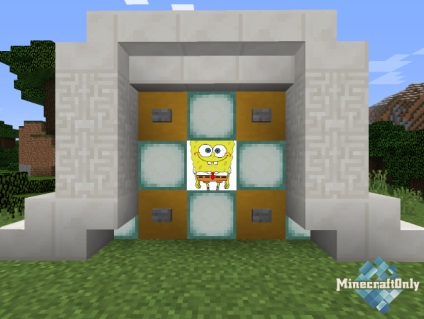
Звичайні картини в Minecraft сильно набридають, і хочеться чогось нового. Редагувати постійно ресурспак - не вихід. Доведеться використовувати спеціальний програми, для редагування картинок, підганяти всі за розміром, так і нові картини незабаром можуть набриднути. Можливо вас влаштовують звичайні картини, але ви хочете більшого вибору. В даному Гайд я покажу вам, як створити абсолютно будь-який малюнок, будь-яку картинку на картах в Minecraft.
1) Для початку нам потрібно перейти на спеціальний сайт mc-map.djfun.de (без нього у нас ні чого не вийде).
2) Знаходимо потрібну нам картинку (обов'язково квадратну, для більш коректного відображення в грі). Переходимо на сайт, який я вказав вище. У рядку Step 1 - Select an image file натискаємо на кнопку виберіть файл і вибираємо потрібну нам картинку.
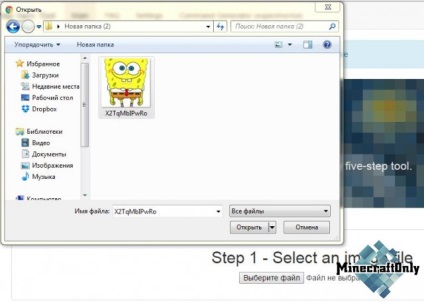
3) Нас зустрічає крок номер 2, де нам пропонують розтягнути картинку на кілька карт або ж залишити картинку на одній карті (всього можна розтягнути на 4 карти по горизонталі і вертикалі). Після вибору налаштувань натискаємо на кнопку Select number
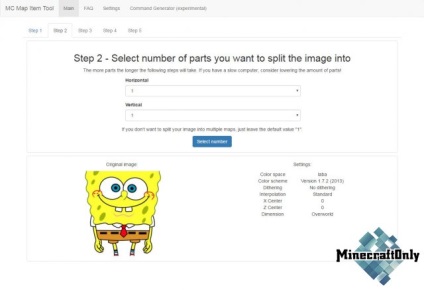
4) Тут нас зустрічає крок номер 3, де ми натискаємо на кнопку Adjust colors. і тут нас зустрічає крок номер 4, де і відбувається головний для нас процес. Відкриваємо папку з нашою картою (Щоб перейти до неї, робимо наступні дії: Затискаємо клавіші WIN + R. в рядку введення вписуємо% appdata%. Вибираємо папку Roaming. Далі вибираємо папку .minecraft. Потім вибираємо папку saves і в ній вибираємо папку з нашої картою). В папці з картою відкриваємо папку data. Шукаємо файл map_ціфра.dat (Наприклад у вас буде файли: map_0.data і map_1.data). Запам'ятовуємо число в файлі, який створений останнім, тобто якщо у вас файли map_0.data і map_1.data, то запам'ятовуємо число 1. Переходимо на сайт і в рядку введення вписуємо число на 1 більше того, що ви запам'ятали. Тобто, якщо у вас був останнім файл map_1.data, ви запам'ятали число 1, то в рядку введення вписуємо число 2. Якщо у вас немає взагалі файлів map_ціфра.data, то в рядку введення залишаємо число 0. Після виставлення числа в рядку введення натискаємо на копку Create file.
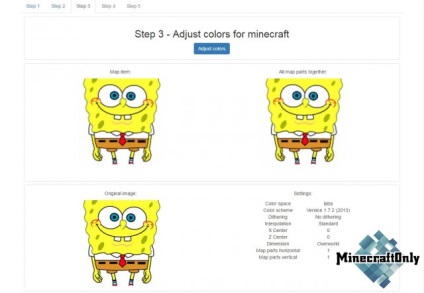
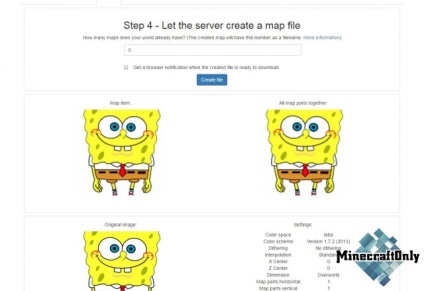
5) Нас зустрічає крок 5, де пропонують завантажити створений файл. Завантажуємо і закидаємо файл в папку data вашої карти.
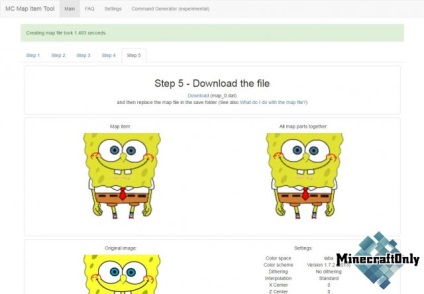
6) Переходимо в гру і прописуємо команду / give ваш нік minecraft: filled_map число 1 і число, яке ви вписували на сайті (див. Пункт 4). У моєму випадку це виглядає так: / give SaNeR minecraft: filled_map 1 0. Отриману карту вішаємо на рамку.
От і все. Без будь-яких хитрощів ми отримали нову картину в Minecraft.